ZOOMでチャット・プライベートチャット・チャットの保存をする方法

ZOOMのチャットは使い道がいっぱい
・ミーティングの議事録
・セミナー中の質問受け付け
・イベント中の感想コメントでイベント盛り上がる
・ワークショップでアイディア出し
とても便利です。
あらかじめZOOM.USからマイアカウントに入り
チャットの設定をこのようにします。

ZOOMでチャットをする方法
1.ZOOMメニューからチャットをクリック

2.チャットボックスが開いたらチャットができます
一番下の、入力エリアから文字を入力します。
送信先を「全員」か「個人」を選べます。
プライベートにすると、プライベートチャットを送った同士しか見ることはできません。

3.チャットを保存する
ドキュメントフォルダに「ZOOM」フォルダが自動生成され、その中にテキストファイルが入ります。

4.チャットの中でファイルを共有
「ミーティング内でファイルを共有する」をクリック
パソコン内のファイルをアップロードできます。
PDFや画像、エクセル、ワード等。
画像はチャット内で見ることはできず
ダウンロードしてから見ます。

5.参加者がチャットを送る相手を「ホストのみ」にできます

ホストのみにすると良い場合は、
たとえば、質問をホストに集約する、ときなど。
ZOOMでチャットを上手に活用できると
ZOOM上級生です^^
楽しく使ってみてくださいね!






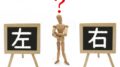
コメント